Конвертируйте, редактируйте и сжимайте видео/аудио в более чем 1000 форматах высокого качества.
Обзоры 4 бесплатных видеоконвертеров PMP — какой выбрать
Если вы хотите смотреть фильмы и другие видео на PlayStation Portable Sony, вам нужен видеоконвертер PMP для преобразования видео в формат PMP. Но если вы хотите конвертировать высококачественные фильмы для воспроизведения на PSP, вам нужен профессиональный инструмент для настройки разрешения до 480x272 и частоты кадров до 20 кадров в секунду. Вот 4 лучших видеоконвертера PMP для таких платформ, как Windows и Mac.
Список гидов
Часть 1: 4 бесплатных видеоконвертера PMP для вас [Windows/Mac] Часть 2: Дополнительная информация о PMP Часть 3: Часто задаваемые вопросы о PMP Video ConverterЧасть 1: 4 лучших видеоконвертера PMP для вас
Топ 1: 4Easysoft Total Video Converter [Windows/Mac]
Если вам нужен лучший видеоконвертер PMP для высококачественной конвертации PMP, 4Easysoft Total Video Converter, доступный для Windows и Mac, является первоначальным выбором, который вы не должны пропустить. Этот видеоконвертер «все в одном» может конвертировать видео в более чем 600 форматов файлов, включая MP4 в PMP. Вы можете использовать этот видеоконвертер PMP для настройки параметров, чтобы отрегулировать подходящее разрешение для PlayStation Portable Sony. Более того, он также предоставляет множество функций редактирования, таких как водяной знак, обрезка, кадрирование и добавление эффектов. Высокая совместимость этого видеоконвертера PMP работает как по волшебству как на Windows, так и на Mac без системных ограничений.

Настройте параметры для преобразования высококачественного видео PMP, такие как разрешение, скорость передачи данных и частота кадров.
Предоставьте предустановку для преобразования видео в файл формата PSP.
Поддержка пакетного преобразования для одновременной конвертации нескольких видео PMP со скоростью 60x.
Предоставляет функции редактирования для добавления субтитров к фильмам PMP.
100% Безопасный
100% Безопасный
Шаг 1Бесплатно скачайте этот видеоконвертер PMP на Windows или Mac, установите и запустите его. Нажмите Добавить файлы кнопку для загрузки ваших видеофайлов. Вы также можете нажать кнопку Плюс кнопку или перетащите файлы непосредственно в квадрат, чтобы загрузить ваши видеофайлы.

Шаг 2Нажмите кнопку Формат кнопка и Устройство кнопку, чтобы выбрать Игры вариант. Затем вы увидите список игр, вам нужно выбрать ПСП в качестве выходного формата. Вы можете нажать кнопку Механизм кнопку и выберите Настроить возможность настроить разрешение на 480x272 и частоту кадров на 20 кадров в секунду для сохранения плавного воспроизведения.
Шаг 3Вы можете добавить субтитры к своим фильмам PMP, нажав кнопку Редактировать кнопку под названием оригинального видео. Затем нажмите кнопку Подзаголовок кнопку, и вы можете просмотреть свои видео. Нажмите кнопку Добавить субтитры кнопку для импорта файлов субтитров. Более того, вы можете настроить положение субтитров, шрифт, цвет, контур и непрозрачность.

Шаг 4Выберите выходную папку, нажав кнопку значок раскрывающегося списка кнопка. Затем нажмите кнопку Конвертировать все кнопку, чтобы начать конвертацию PMP в MP4. Вы можете проверить Объединить в один файл опция, если вы хотите объединить несколько файлов в один файл.

Топ 2: Prism Video Converter [Windows/Mac]
Есть ли бесплатный видеоконвертер PMP, совместимый с Mac? Да, есть и Converthelper такой бесплатный конвертер онлайн. Вы можете конвертировать другие форматы видео в PMP с помощью трех простых, удобных для новичков шагов. Он также может быть совместим с любой платформой без загрузки какого-либо программного обеспечения. Более того, это бесплатный видеоплеер для всех форматов.
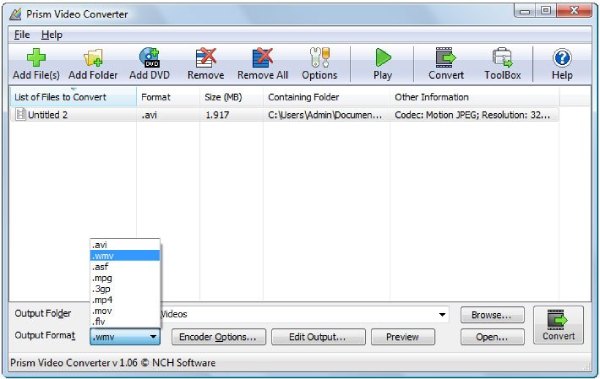
- Плюсы
- Бесплатный и простой в использовании для новичков.
- Предоставляет функции пакетного преобразования и базового редактирования.
- Минусы
- Во время использования часто возникают ошибки.
- Этот видеоконвертер PMP предоставляется по подписке.
Топ 3: FFmpeg [Windows/Mac]
FFmpeg — известный видеоконвертер, совместимый со многими платформами, такими как Windows, Mac и Linux. Вы можете использовать этот превосходный видеоконвертер Mac PMP для обрезки, слияния, обрезки и нарезки ваших видео PMP. Более того, он имеет ускоренную технологию для конвертации видео на высокой скорости.
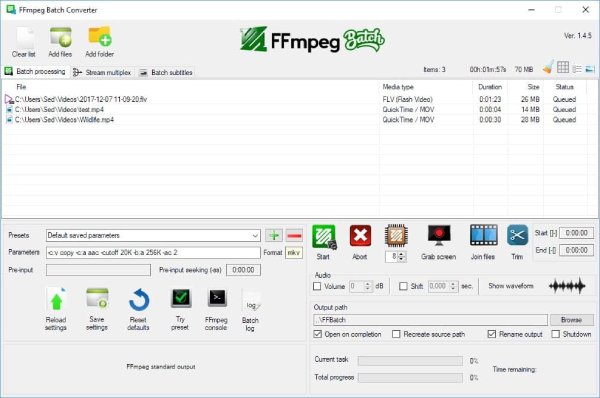
- Плюсы
- Предоставляет базовые функции редактирования для редактирования ваших видео.
- Широкая совместимость с платформами и поддержка различных популярных форматов.
- Минусы
- Сложные операции и недружелюбны для новичков.
- Во время конвертации возникнут проблемы.
Топ 4: Converthelper [Mac/Windows]
Converthelper — бесплатный и простой онлайн-конвертер видео PMP, доступный для Mac, Windows и Linux. Вы можете конвертировать другие форматы видео в PMP, выполнив три простых и удобных шага для новичков. Он также совместим с любой платформой без загрузки какого-либо программного обеспечения. Более того, это бесплатный видеоплеер для всех форматов.
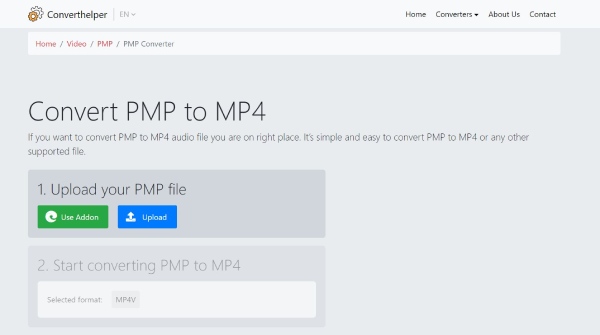
- Плюсы
- Бесплатно и просто в использовании, без загрузки какого-либо программного обеспечения.
- Поддержка различных популярных форматов файлов.
- Минусы
- Нет функций редактирования и пользовательских настроек для настройки видео.
- Низкая скорость конвертации и отсутствие пакетной конвертации.
Часть 2: Дополнительная информация о PMP
PMP — это не только видеофайл, но и формат для файлов настроек и игровых файлов. Таким образом, PMP имеет три типа файлов: файлы настроек для AutoCAD, видеофайлы для PlayStation Portable и игровые файлы для Nintendo Wii. Тип файла настроек в основном содержит настраиваемую информацию о конфигурации для файлов PC3, включая данные калибровки плоттера и размер бумаги. Как правило, этот файл используется для хранения общих настроек калибровки плоттера, используемых с несколькими файлами PC3. Файл игры содержит игровые данные, такие как местоположение объектов в игре, маршруты игроков и транспортных средств, а также параметры объектов. Этот тип файла PMP в основном используется для спортивных и активностных игр, таких как Wii Sports и Wii Sports Resort.
Часть 3: Часто задаваемые вопросы о PMP Video Converter
-
Какой видеоплеер может напрямую открыть файл PMP?
Вы можете использовать VLC Media Player для открытия видео PMP непосредственно на вашем MacOS Sequoia. Если вы не загружаете VLC Media Player, вы можете использовать видеоконвертер PMP для преобразования его в распространенный видеоформат.
-
Как конвертировать высококачественное PMP-видео для воспроизведения на Sony PlayStation Portable?
Вам следует установить разрешение видео 480x272, что соответствует разрешению экрана PlayStation Portable.
-
В какой формат следует конвертировать видео PMP?
Вы можете конвертировать PMP в формат MP4 с помощью конвертера MP4. MP4 имеет высокое качество и небольшой объем памяти. Более того, он может быть совместим практически с любой платформой.
Заключение
В общем, вам, по крайней мере, не нужно беспокоиться о совместимости системы, поскольку большинство из перечисленных выше конвертеров PMP-видео доступны на Windows и Mac. Вы можете выбрать тот, который вам нужен, в соответствии с вашими потребностями и предпочтениями. Если вы хотите конвертировать видео PMP без загрузки какого-либо программного обеспечения, вы можете попробовать Converthelper. Но если вы хотите воспользоваться большим количеством функций и конвертировать видео PMP с высоким качеством, 4Easysoft Total Video Converter — лучший выбор, который вы не должны упустить.
100% Безопасный
100% Безопасный


